판타지 캐릭터를위한 도구와 자산
소개
CLIP STUDIO Studio에서 사용하고 싶은 몇 가지 팁 / 도구, 특히 판타지 레이스 유형 캐릭터를 만드는 데 도움이되는 방법을 살펴 보겠습니다.
판타지 캐릭터에 대한 좋은 점은 상상력에 의해서만 제한되며 존재하지 않기 때문에 잘못 그리거나 잘못 만들 수 없다는 것입니다. 나는 어릴 적 말을 그리곤했지만 사람들은 부랑자가 너무 크다고 말했다. 그래서 나는 내 말을 용으로 바꾸었고 누군가 누군가 내게 잘못되었다고 말하면“용을 본 적이 있습니까?”라고 말했을 것입니다.
바로 그거죠.
레이어
사람과 판타지 종족에도 같은 원칙이 적용됩니다. 좋은 케이크처럼, 특히 스케치 중에 아이디어를 살 살릴 수 있도록 많은 레이어를 사용하는 것을 좋아합니다. 이런 식으로 기본 레이어를 가질 수 있고 귀 등 무엇이든 판타지 특성을 추가하고 많은 아이디어를 비교할 수 있습니다. 특성을 혼합하고 일치시킬 수도 있습니다.
불투명
아이디어가 마음에 들면 스케치 레이어의 불투명도를 낮추어 깨끗한 잉크 레이어를 쉽게 볼 수 있습니다. 다시 말하지만 나중에 색칠하기 쉽도록 레이어로 분리하고 싶습니다. 일반적으로 머리카락, 옷 및 얼굴 외곽선이 별도의 레이어에 있으며 표현에는 자체 레이어가 있습니다.
착색
채색을 위해 필 도구로 기본 색상을 추가합니다. 필 도구는 "다른 레이어 참조"로 설정되었습니다. 기본 색상을 분리하면 해당 레이어의 모든 항목을 선택하기 위해 레이어에서 "명령 선택"을 수행 할 수 있습니다. 그 위에 새 레이어를 만들면 해당 영역에 음영이나 질감을 쉽게 추가 할 수 있습니다.
기본 색상을 추가하기 위해 "얼굴"레이어의 가시성을 끕니다.
자산
가장 큰 것 중 하나는 에셋 스토어입니다. 도면에 추가 할 수있는 많은 패턴이나 판타지 기능을 쉽게 찾을 수 있습니다. 예를 들어 3D 참조 포즈를 사용하려는 경우 도움이 될 수있는 뿔과 날개가 있습니다. 정말 멋진이 윙 브러쉬를 발견 한 것처럼 정말 흥미로운 브러쉬도 있습니다.
매직 서클, 보석, 작품이 있습니다. 질감을 더해주는 멋진 브러시가 많이 있습니다.
내가 주목 한 것은 많은 자산이 다른 언어로 제출된다는 것입니다. 따라서 원하는 것을 찾을 수 없다면 Google 번역으로 이동하여 원하는 것을 한국어 나 일본어로 번역 한 다음 자산 검색에 다시 넣으면 완전히 새로운 결과를 얻을 수 있습니다.
또한 촬영 한 사진을 가져 오거나 (사진을 찍지 않으면 누가 나가서 사진을 찍을 수 있습니까?) Unsplash와 같은 리소스에서 무료로 복사 할 수있는 이미지를 사용할 수 있습니다. 배경 그림이 마음에 들지 않으면 풍경 사진을 통합 할 때 특히 유용합니다.
농담
음영 처리에는 부드러운 인도 잉크 브러시를 흐림 도구와 함께 사용하는 것이 좋습니다. 그것은 날카로 운 좋은 가장자리를 제공하지만 너무 선명하지는 않습니다. 게으른 느낌이 있고 머리카락을 음영 처리하려면 기본 머리카락 레이어, 새 레이어, 채우기 도구에서 명령 선택을 사용한 다음 화살표 키를 끌어서 사용하십시오. 그런 다음 스킨 레이어를 선택하고 레이어, 마스크, 외부 선택을 사용하여 새로 만든 레이어에 마스크를 만듭니다.
제가 특히 눈을 가리고 싶은 또 다른 방법은 에어 브러쉬 도구를 그림자와 하이라이트 기능과 함께 사용하는 것입니다.
마술 색칠
마법 같은 느낌의 마지막 단계는 선 그리기를 복사하여 완전히 흰색 페이지와 병합 한 다음 아트 워크 위로 옮기는 것입니다. 지우개를 가져 가면 ... 그래 이것에 대해 정말 만족스러운 점이 있습니다. 나는 그것이 무엇인지 모른다.
폐쇄
그리고 그게 다야. 나는 당신이 즐겼기를 바랍니다 그리고 어떻게 든 당신을 도울 수있었습니다. 나는 매우 간단한 도구를 사용하지만 실제로는 도구를 사용하는 방법을 알아내는 데 오랜 시간이 걸렸습니다. 시청 해 주셔서 감사합니다. 상상력과 행운을 빕니다.
비디오
다음은 튜토리얼 비디오입니다.






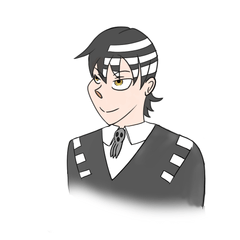









댓글